În Minecraft, ai posibilitatea de a genera un număr nelimitat de universuri noi. Fiecare dintre aceste lumi vine cu propria sa hartă, vizibilă în joc dacă o creezi direct din el. Pasionații Minecraft adoră să personalizeze aproape orice element al jocului, dezvoltând skin-uri, pachete de texturi și hărți unice. Hărțile personalizate reprezintă, în esență, lumi create integral de alți jucători, adăugând structuri și tot felul de elemente. De exemplu, poți descoperi o hartă care include un castel impunător. Iată cum poți adăuga hărți personalizate în versiunea UWP a Minecraft.
ATENȚIE: Pentru o demonstrație video, derulează până la sfârșitul articolului.
Minecraft este disponibil în două ediții: o versiune desktop bazată pe Java și o versiune de aplicație UWP din Microsoft Store. Este important de reținut că hărțile concepute pentru ediția Java nu sunt compatibile cu ediția UWP. Majoritatea hărților disponibile online sunt create pentru versiunea Java. De aceea, verifică compatibilitatea hărții cu aplicația UWP înainte de a o descărca.
Adăugarea de hărți în Minecraft UWP
Începe prin a identifica o hartă compatibilă cu aplicația Minecraft UWP. O hartă concepută pentru versiunea Java nu va funcționa corect.
După ce ai găsit harta potrivită, descarc-o. Aceasta va veni, de obicei, sub forma unui fișier ZIP. Extrage conținutul arhivei. În File Explorer, navighează către următoarea cale, înlocuind “Numele dvs. de utilizator” cu numele folderului tău personal:
C:UsersYour User NameAppDataLocalPackagesMicrosoft.MinecraftUWP_8wekyb3d8bbweLocalStategamescom.mojangminecraftWorlds
Aici, inserează folderul hărții extrase.
Deschide acum Minecraft și apasă butonul „Play”. Pe lângă lumile create de tine, vei observa noua hartă pe care ai adăugat-o. S-ar putea ca denumirea să nu fie afișată corect, dar nu te îngrijora. Selectează lumea pentru a începe să joci.
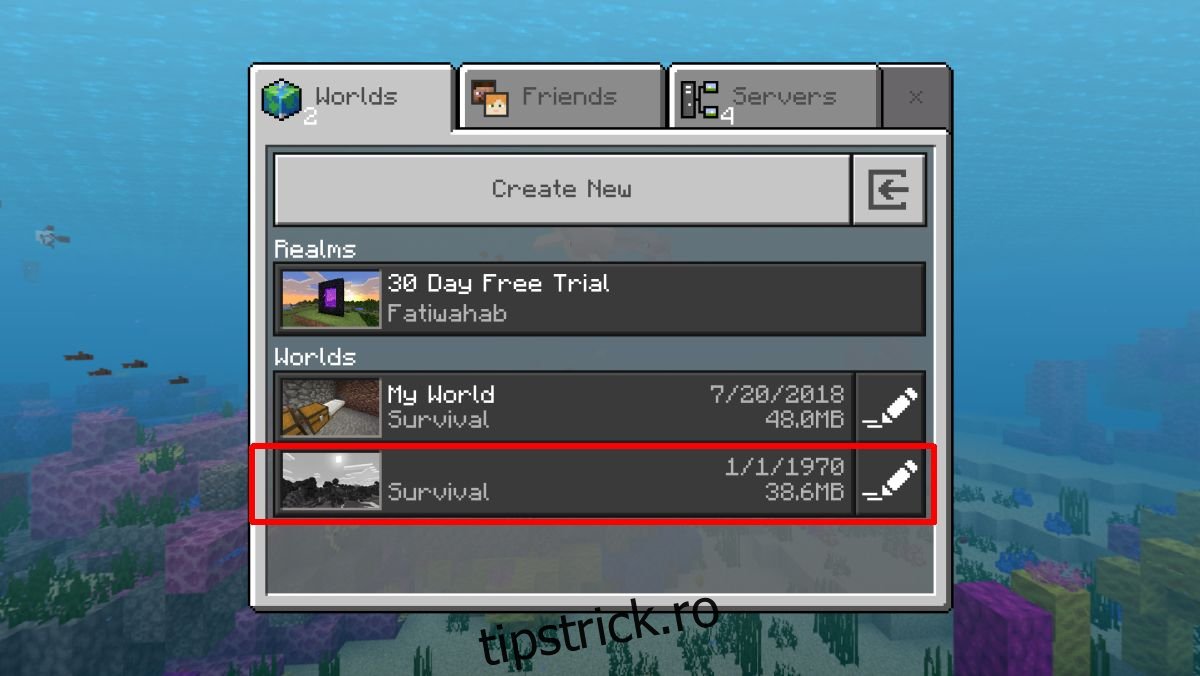
La prima încărcare a hărții, procesul poate dura ceva timp. Totuși, dacă după câteva minute observi că blocurile din jur nu se încarcă corect, este foarte probabil ca harta să nu fie compatibilă cu versiunea UWP.
Singura modalitate de a găsi hărți compatibile este să cauți și să testezi. Dezvoltatorii de hărți și de elemente de personalizare pentru Minecraft preferă în mod special versiunea Java, ceea ce face ca opțiunile pentru UWP să fie limitate.
Momentan, nu există un instrument care să transforme lumile Java în lumi compatibile cu versiunea UWP. Acesta este un motiv principal pentru care mulți utilizatori continuă să prefere versiunea Java, chiar dacă aceasta consumă mai multe resurse. Jucătorii au investit mult timp în lumile lor personalizate, iar ideea de a o lua de la zero nu este deloc atractivă. Se lucrează la unele instrumente terțe care încearcă să remedieze această problemă, dar nu există o dată exactă pentru lansarea lor.